- 가족 및 친구와 함께 음악을 듣는 것이 Spotify의 최신 기능보다 쉬워졌습니다.
- 이 서비스를 활성화하려면 프리미엄 Spotify 계정에 로그인하고 그룹 세션을 만들고 친구를 초대하십시오.
- 다른 유용한 가이드를 탐색하고 싶다면 주저하지 말고 허브 방법.
- 더 관련성이 높은 Spotify 정보를 보려면 포괄적 인 Spotify 페이지.

이 소프트웨어는 드라이버를 계속 실행하여 일반적인 컴퓨터 오류 및 하드웨어 오류로부터 안전하게 보호합니다. 간단한 3 단계로 모든 드라이버를 확인하세요.
- DriverFix 다운로드 (확인 된 다운로드 파일).
- 딸깍 하는 소리 스캔 시작 문제가있는 모든 드라이버를 찾습니다.
- 딸깍 하는 소리 드라이버 업데이트 새 버전을 얻고 시스템 오작동을 방지합니다.
- DriverFix가 다운로드되었습니다. 0 이번 달 독자.
우리 모두는 좋아하는 음악을 듣는 것을 좋아합니다. 바쁜 동안 회사를 유지하거나 슬픈 순간을 헤쳐나가는 데 도움이되거나 즐거운 순간을 축하하는 데 사용 되든 음악은 항상 인간의 삶에 없어서는 안될 역할을했습니다.
이제 기술이 발전함에 따라 사운드의 품질과 음악을 경험하는 방식이 바뀌었지만 효과는 동일합니다.
Spotify는 다른 놀라운 기능 외에도 친구 및 가족과 함께 음악의 세계를 탐험 할 수있는 가장 포괄적 인 음악 플랫폼 중 하나입니다.
이 기능은 두 개 이상의 프리미엄 계정 사이에서만 작동한다는 점을 언급 할 가치가 있습니다.
오늘의 기사에서 우리는 그룹 세션 Spotify의 기능을 사용하고 효율적으로 사용하는 방법도 설명합니다. 자세한 내용은 계속 읽으십시오.
Spotify에서 친구들과 함께 음악을들을 수있는 방법은 무엇입니까?
- 열다 스포티 파이 아이콘을 탭하여.
- 탭 사용 가능한 장치 버튼 지금 재생 중 도구 모음에서.
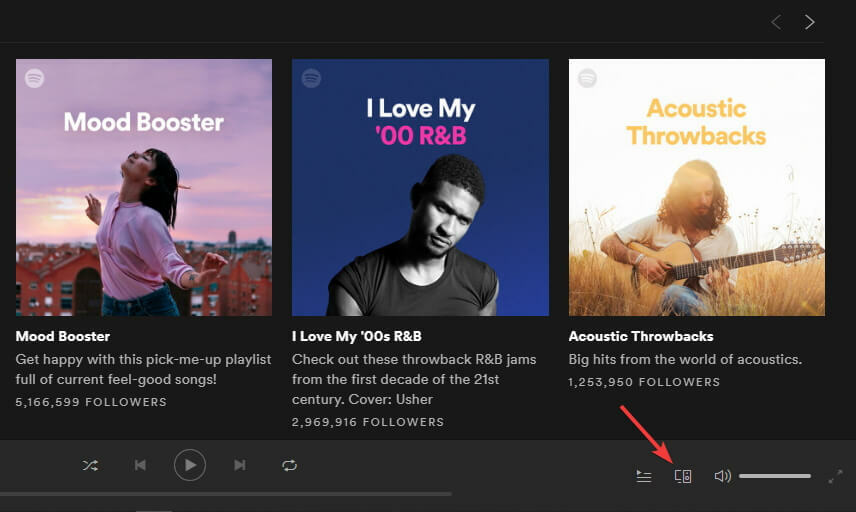
- 가족이나 친구에게 프리미엄 계정 장치에서 동일한 단계를 수행하도록 지시하십시오.

- 에서 사용 가능한 장치 창 아래 그룹 세션 시작 옵션을 선택하면 공유 코드를 찾을 수 있습니다.

- 그룹 세션에 액세스하려는 친구 또는 가족과 코드를 공유하십시오.
- 그러면 친구 나 가족이이 코드를 사용하여 카메라로 코드를 가리켜 세션에 참여할 수 있습니다.
노트 :그룹 세션 작성자 인 경우 세션 종료를 클릭하여 닫으십시오. 세션에 참여하고 나가기를 원하면 세션 나가기 옵션을 탭할 수 있습니다.
보시다시피 Spotify의 그룹 세션 기능을 사용하는 것은 매우 간단하고 직접적인 프로세스입니다. 이 훌륭한 Spotify 기능을 사용하면 귀하와 귀하의 가족 및 친구가 함께 음악과 팟 캐스트를 즐길 수 있습니다.
자주 묻는 질문
Spotify의 새로운 그룹 세션 기능을 사용하면 Spotify 재생 목록을 함께 들으면서 가족과 친구와 더 가까워 질 수 있습니다. 오디오 스위치로 작동하는 온라인 가상 허브를 생성하여 작동합니다.
Spotify를 친구와 공유하려면 특정 재생 목록을 열고 점 3 개 버튼을 클릭 한 다음 공유를 선택합니다. 또 다른 옵션은 Spotify 그룹 세션을 만들고 함께 음악을 듣는 것입니다.
노래를 대기열에 추가 할 수 있습니다. 재생 대기열 버튼을 누르거나 노래를 마우스 오른쪽 버튼으로 클릭하고 목록에 추가해 선택권.


